As listas do Twitter ou X podem mudar a sua experiência nesta plataforma de redes sociais para sempre. Dão-lhe mais controlo sobre o que vê na sua linha de tempo. Se isto lhe parece interessante, precisa de saber como criar uma lista no Twitter.
Este guia aborda todos os conceitos básicos das Listas do Twitter para que possa utilizar esta funcionalidade de forma eficaz. Também fornece instruções detalhadas sobre como criar diferentes tipos de listas. Continue a ler para saber mais sobre as Listas X e o que pode fazer com este utilitário!

Índice
O que é uma lista do Twitter?
Uma Lista do Twitter é uma cronologia personalizada que pode criar com base nas suas preferências. Pode escolher as publicações que aparecerão no seu feed. Embora seja semelhante à linha do tempo Seguir, existe uma grande diferença - não é necessário seguir os utilizadores. Por outras palavras, pode adicionar qualquer pessoa à sua linha do tempo sem a seguir no X.
É como ter um mini Twitter dentro do Twitter, onde tem controlo total sobre o que aparece no seu feed. Esta funcionalidade é popular entre criadores, profissionais de marketing das redes sociais, marcas e líderes de opinião, para citar alguns.
Um guia completo Como criar uma lista no Twitter
O guia que se segue explica, em pormenor, os passos para criar listas públicas em qualquer dispositivo:
- Abra a página inicial do Twitter na aplicação para telemóvel ou no browser para computador.
- Toque no botão circular com a sua imagem de perfil X no canto superior esquerdo da aplicação. Isto faz aparecer o painel lateral, a partir do qual pode selecionar Listas. O navegador do ambiente de trabalho mostra o painel lateral à esquerda, por isso clique com o botão esquerdo do rato no botão Listas. Se não o conseguir ver, abra Mais e procure esta opção na barra de menus.
- Toque no botão Nova lista, que é um botão de ação flutuante no canto inferior direito da aplicação. O navegador do ambiente de trabalho terá este botão à direita da barra de Listas de Pesquisa. O seu ícone é uma página com um símbolo de mais.
- Clique com o botão esquerdo do rato no ícone da Câmara e carregue uma imagem para a sua Lista X.
- Introduza o nome da lista na caixa de texto Nome.
- Descreva a Lista em 100 caracteres ou menos. Isto serve para que os utilizadores saibam do que se trata o seu feed personalizado.
- Clique com o botão esquerdo do rato em Seguinte no browser para computador ou toque em Criar na aplicação móvel.
- Utilize a barra de pesquisa para procurar as contas que pretende adicionar à sua lista.
- Clique com o botão esquerdo do rato em Concluído para criar a sua Lista X.
O feed personalizado encontra-se no separador As suas listas. Clique com o botão esquerdo do rato no pin junto à cronologia pessoal para o adicionar à sua página inicial. O Twitter permite-lhe fixar até nove listas na sua página inicial.
Nota: Não é possível adicionar utilizadores com contas privadas, a menos que esteja na lista de seguidores do Twitter deles. Esta regra aplica-se a contas que adicionam o seu perfil à sua lista de bloqueio.
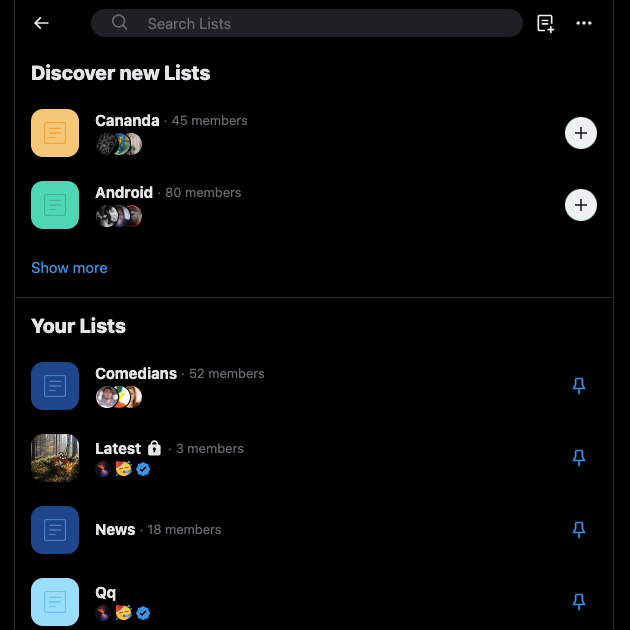
Como criar uma lista privada no Twitter: Mantendo seu feed personalizado em segredo
Quando adiciona alguém à sua Lista X, essa pessoa recebe uma notificação sobre esta atividade. E se não quiser que as pessoas saibam que estão na sua Lista? É preciso tornar o feed personalizado privado. Veja como criar listas privadas do Twitter:
Criar uma nova Lista X privada:
- Aceda à página X Lists no seu dispositivo seguindo estas instruções:
- Navegador de ambiente de trabalho: Clique com o botão esquerdo do rato no botão Listas no painel lateral.
- Aplicação móvel: Toque no botão da imagem de perfil X e selecione Listas.
- Interagir com o botão Nova lista, ou seja, o ícone com uma página e o símbolo de mais.
- Escolha uma imagem, um nome e uma descrição para a sua nova Lista.
- Clique com o botão esquerdo do rato na caixa de verificação junto a Tornar privado no navegador para computador. A aplicação móvel apresenta a mesma opção como Privado.
Tornar privada uma Lista X existente:
- Visite a página X Lists no painel de navegação rápida do lado esquerdo do Twitter.
- Abrir a Lista cuja visibilidade se pretende alterar.
- Clique com o botão esquerdo do rato no botão Editar lista e active a definição Privado (aplicação móvel) ou Tornar privado (navegador do ambiente de trabalho).
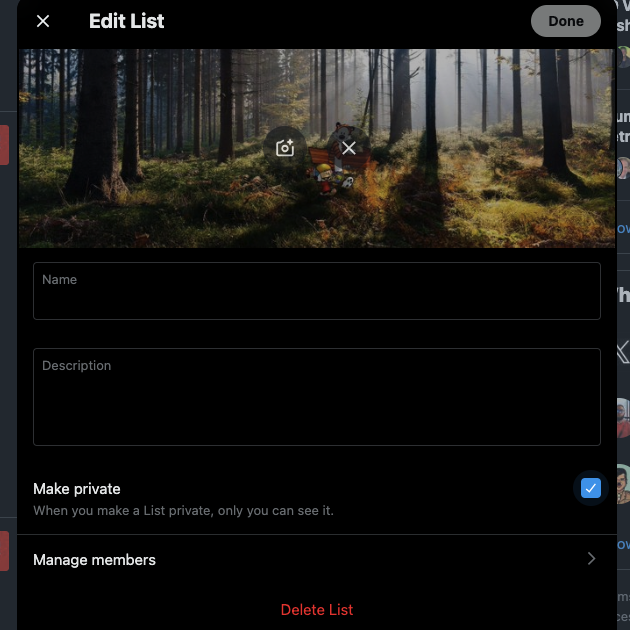
Como criar uma lista de favoritos no Twitter: 2 soluções funcionais
Os favoritos foram a forma original no Twitter de mostrar a um autor que gostou do seu tweet ou resposta. É necessário interagir com o ícone de estrela por baixo do tweet para indicar que considera o conteúdo do tweet atrativo.
No entanto, em novembro de 2015, a plataforma de redes sociais substituiu o botão de favoritos por Likes. Este é o ícone de coração que vê por baixo de cada tweet.
Era possível ver os gostos de toda a gente visitando a sua página de perfil. O separador " Gostos " lista todas as mensagens apreciadas por um utilizador específico.
Depois de a plataforma ter lançado o X Premium, os subscritores podiam ocultar o separador Gostos. Em junho de 2024, o X fez uma alteração significativa - tornou privada a secção Gostos no perfil de todos. Apenas o titular da conta pode ver uma lista dos seus tweets favoritos.
As pessoas continuarão a receber notificações quando gostar dos seus tweets. A plataforma também mostra o contador de gostos de todos os tweets. No entanto, já não é possível ver quem gostou de uma publicação, o que era possível antes de junho de 2024.
Criar uma lista de favoritos com os marcadores do Twitter
A outra opção é marcar os tweets, que são semelhantes aos favoritos. Cria automaticamente uma lista a que só o utilizador pode aceder. Veja como marcar um tweet e criar uma lista de favoritos no Twitter:
- Localize o tweet que pretende adicionar aos favoritos no X e clique com o botão esquerdo do rato no botão dos favoritos. O seu ícone é uma fita vertical. Aparecerá no ecrã a seguinte notificação de brinde - Adicionado aos seus favoritos.
- Clique com o botão esquerdo do rato no botão Marcadores no painel de navegação rápida do browser do ambiente de trabalho. Na aplicação, toque no botão da imagem de perfil e selecione Marcadores.
- Verá uma lista de todos os seus favoritos, também conhecidos como tweets favoritos, numa única página.
Utilize o X Premium para colocar os seus marcadores em várias pastas
Se tiver o X Premium, pode criar pastas de favoritos para organizar os tweets guardados. Esta funcionalidade está disponível em todos os níveis de subscrição. Veja como criar uma pasta de favoritos no X:
- Vá para a página Favoritos no painel de navegação rápida na página inicial do Twitter.
- Clique com o botão esquerdo do rato no botão Criar uma pasta no seu dispositivo. O navegador de ambiente de trabalho apresentará este botão na parte superior do ecrã e um botão de ação flutuante na aplicação. Pode identificar o botão da nova pasta através do ícone de marcador com um símbolo de mais.
- Introduza um nome para a sua pasta de favoritos do Twitter.
- Regresse ao seu feed do Twitter ou procure a publicação para a guardar.
- Pode adicionar uma publicação à sua pasta de favoritos seguindo estas instruções:
- Browser para computador: Clique com o botão esquerdo do rato no botão Partilhar por baixo da publicação e aparecerá um menu. Selecione Marcar como favorito para a pasta e escolha a pasta que criou.
- Aplicação móvel: Toque no botão dos favoritos por baixo do tweet. Aparecerá uma notificação pop-up com o botão Adicionar à pasta no seu dispositivo. Toque neste botão e selecione a pasta de favoritos.
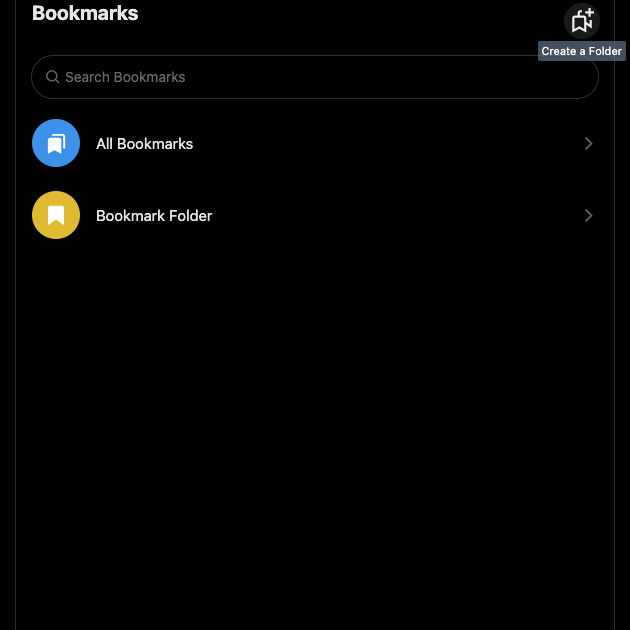
Como fazer uma lista de bloqueio no Twitter: O que precisa de saber
Em 2015, o Twitter introduziu as listas de bloqueio. Esta funcionalidade permite-lhe adicionar vários utilizadores a um ficheiro .csv, carregá-lo para a plataforma e bloqueá-los. No entanto, a plataforma removeu esse recurso.
Pode ainda bloquear os utilizadores um a um e adicioná-los à sua lista de bloqueio, conforme destacado abaixo:
- Abra o X no seu dispositivo e vá para a página de perfil do utilizador.
- Toque no botão de três pontos para abrir o menu pendente do perfil.
- Selecione Bloquear @nomedeusuário e clique com o botão esquerdo do rato em Bloquear quando uma janela pop-up lhe pedir para confirmar a sua decisão.
- Repita os passos 1 a 3 para bloquear vários utilizadores e adicioná-los à sua lista de bloqueio.
Siga estes passos para ver a lista de bloqueios:
- Clique com o botão esquerdo do rato no botão Mais e escolha Definições e privacidade no navegador do ambiente de trabalho. Toque na imagem de perfil na aplicação, selecione Definições e suporte e abra Definições e privacidade.
- Clique com o botão esquerdo do rato na opção Privacidade e segurança e navegue até Silenciar e bloquear na secção A sua atividade X.
- Abrir a secção Contas bloqueadas para ver uma lista de todos os perfis bloqueados.
2 razões para criar uma lista no Twitter
Em primeiro lugar, porque é que deve criar uma lista no Twitter? Seguem-se duas razões pelas quais deve utilizar esta funcionalidade nesta plataforma de redes sociais:
- Acompanhe as publicações dos seus concorrentes em X: Uma lista do Twitter permite saber facilmente o que os seus concorrentes estão a fazer em X. Pode tornar a lista privada para que não saibam que os está a seguir na plataforma.
- Tenha Listas separadas para criadores, influenciadores, especialistas de mercado e líderes de opinião para acompanhar as tendências: Já não precisa de seguir várias contas para monitorizar o que está a acontecer na plataforma. Com as X Lists, pode ter feeds separados para criadores, influenciadores, especialistas de mercado e líderes de opinião. Desta forma, não perderá nenhuma notícia ou atualização importante no seu nicho.
Perguntas frequentes sobre como criar listas no Twitter
A secção seguinte aborda as dúvidas que ainda possa ter sobre as Listas X:
Posso remover contas da minha lista?
Sim, pode remover contas da sua Lista seguindo estes passos:
1. Visite a página de Listas do Twitter no seu dispositivo.
2. Vá para a Lista e clique com o botão esquerdo do rato no botão Editar Lista.
3. Clique com o botão esquerdo do rato no separador Gerir Membros para ver todos os utilizadores da sua Lista.
4. Clique com o botão esquerdo do rato no botão Remover junto ao utilizador que já não quer no seu feed personalizado.
Quantos utilizadores pode adicionar à sua lista X?
Pode adicionar até 5000 utilizadores do Twitter à sua lista X sem problemas. Depois de atingir este limite, tem de remover algumas contas antes de poder adicionar mais. É sempre possível criar uma nova lista com utilizadores adicionais.
Como é que encontra novas listas no Twitter?
Pode encontrar novas listas no Twitter na secção Descobrir novas listas na página Listas. A plataforma de redes sociais mostra até três listas com base nos seus interesses. Clique com o botão esquerdo do rato no botão Mostrar mais para ver a página Listas sugeridas.
TweetDelete pode remover tweets para garantir que eles não apareçam nas listas do Twitter
O Twitter permite-lhe criar até 1.000 Listas e fixar até nove Listas na sua página inicial. Utilize as Listas X para personalizar o seu feed com base nos tweets que pretende ver na plataforma de redes sociais.
Outros utilizadores podem adicioná-lo às suas Listas X para verem o que anda a fazer sem o seguirem. Por outras palavras, nunca se sabe quem está a ver as suas publicações. Se existirem tweets ofensivos, insensíveis, controversos ou odiosos, eles verão esses tweets no seu feed. Este também é o caso das publicações com informações sensíveis ou pessoais que se esqueceu de partilhar no X.
O TweetDelete pode ser o seu filtro de privacidade, dando-lhe controlo sobre os tweets que as pessoas podem ver. Ele pode remover quantos tweets forem necessários com o recurso de exclusão em massa de tweets. A tarefa de eliminação automática de tweets é útil para eliminar várias publicações em segundo plano.
O filtro personalizado permite-lhe escolher os tweets a remover. Esta ferramenta de terceiros pode encontrar publicações com base em palavras-chave, intervalos de datas, hashtags e tipo de tweet.
Tal como salientado neste guia sobre como criar uma lista no Twitter, o separador " Gosto " não é visível para os outros. No entanto, os utilizadores podem continuar a partilhar esta atividade quando gosta das suas publicações. O utilitário de exclusão de tweets do TweetDelete funciona bem para excluir suas curtidas e manter sua privacidade on-line segura.
Adira já ao TweetDelete para nunca ter de enfrentar situações em que as suas mensagens afectem a sua reputação online!










